Come configurare un backup al livello del server su Cloudways
Oggigiorno, gestire un sito web non è più difficile, ma ciò non significa che non si commetteranno degli errori. Nel caso in cui elimini per sbaglio file importanti della tua applicazione, interrompi la funzionalità del tuo sito durante lo sviluppo, oppure desideri ritornare a una versione precedente del tuo sito, un backup configurato in maniera adeguata può esserti davvero d’aiuto, così potrai sempre ripristinare la tua applicazione.
Il backup non è solo una funzionalità, ma un’esigenza aziendale, per evitare perdite e situazioni impreviste. Non è difficile configurare il backup al livello del server, perché la piattaforma Cloudways ti offre funzionalità di backup esterno automatizzato e back-up su richiesta pronte all’uso. I backup automatizzati sono pratici, così non dovrai eseguire regolarmente i backup manuali. Questa guida spiegherà la funzionalità integrata dei backup al livello del server presenti sulla piattaforma Cloudways, e il modo in cui puoi massimizzare questa funzionalità in base alle tue esigenze.
Backup esterni vs. backup locali
Come suggerisce il nome, i backup esterni, una volta creati sul server, vengono esportati in una soluzione di archiviazione resistente e sicura. Ciò riduce al minimo il rischio che i tuoi file vengano compromessi, e diminuisce i danni se il fornitore della tua infrastruttura o il server stesso riscontra dei problemi. Questo tipo di backup può essere automatizzati, o puoi eseguire il backup su richiesta. Scopri di più sul meccanismo di backup esterno.
Ora sappiamo che i backup esterni vengono creati prima sul server e poi esportati, quindi, occupano temporaneamente un po’ di spazio sul disco fin quando il trasferimento dei dati del backup non sarà completato. Una volta trasferiti i dati, il sistema eliminerà le copie locali, ma se desideri conservare questa copia locale sul server, puoi ricorrere al cosiddetto backup locale.
Backup al livello del server vs. Backup al livello dell'applicazione
Il backup al livello del server indica che tale operazione viene eseguita per tutte le applicazioni (file web e database inclusi) implementate sul server. D’altra parte, un backup al livello dell’applicazione indica che l’operazione viene eseguita soltanto sull’applicazione scelta. Il backup al livello dell’applicazione includerà tutti i contenuti delle tue directory public_html e private_html insieme a una copia del relativo database. Qualsiasi altra cartella o file presente nella home directory dell’applicazione non sono incluse nel backup. Suggeriamo di conservare qualsiasi file/cartella importante nella directory private_html, in questo modo verranno automaticamente inclusi nel backup.
Ora, per semplificare il backup al livello del server, possiamo definirlo come una raccolta dei backup di tutte le applicazioni sul tuo server.
Come configurare un backup esterno al livello del server su Cloudways
I backup esterni al livello del server sono già configurati con le preferenze predefinite, quando lanci un nuovo server. Tali preferenze predefinite includono l’esecuzione del backup al livello del server, ogni giorno, in qualsiasi momento tra le 01:00 e le 05:00 (UTC) e il salvataggio per una settimana. Queste preferenze possono essere personalizzate facilmente per adattarsi alle tue esigenze. Consigliamo di mantenere la programmazione del backup fuori dalle ore di punta, per evitare qualsiasi interruzione o degradazione delle risorse del server durante il ciclo di backup. Diamo un’occhiata al modo in cui puoi configurare il backup al livello del server con le preferenze da te desiderate, utilizzando la piattaforma Cloudways.
Fase #1: Vai nella scheda Backup
Accedi alla piattaforma Cloudways utilizzando il tuo indirizzo email e password.
- Dalla barra del menù in alto, apri Servers.
- Poi, scegli il server di destinazione.
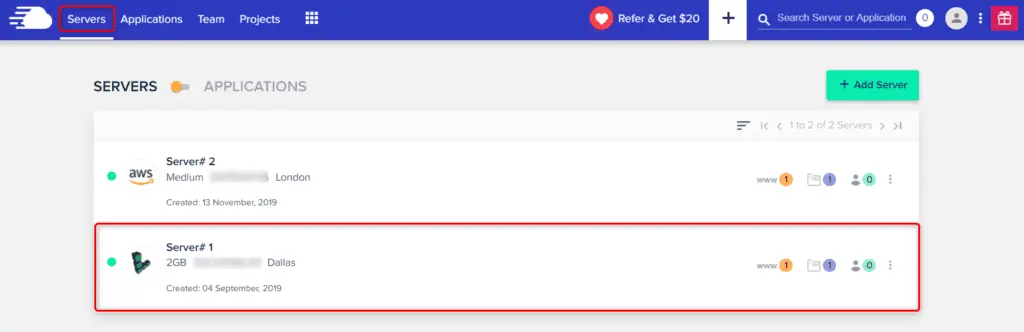
3. In Server Management, seleziona Backup.
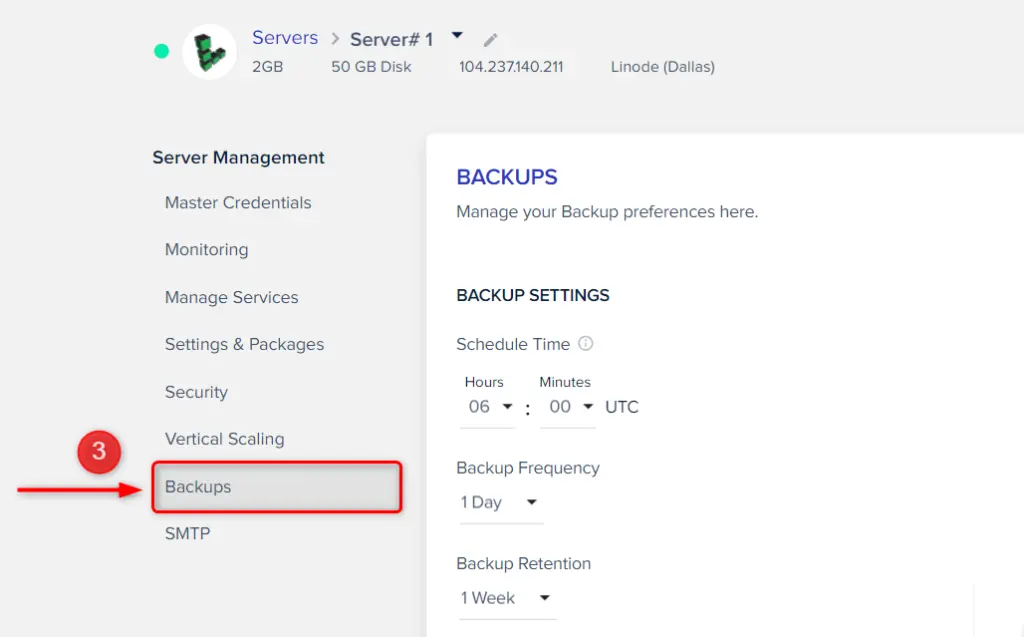
Fase #2: Configurazione delle preferenze per il backup
Qui avrai il pieno controllo sul modo in cui vorrai configurare il ciclo di backup del tuo server.
- Schedule Time: Usa questa opzione per eseguire i backup automatizzati negli orari che preferisci. Questa opzione è disponibile solo se la frequenza del backup è impostata per un giorno o più. Ti informiamo che il tuo server usa il fuso orario Tempo universale coordinato (UTC), quindi assicurati di convertirlo nel tuo fuso orario.
- Backup Frequency: Imposta la frequenza dei backup automatizzati, che può variare da un’ora a ogni sette giorni. La frequenza di 1 ora indica che verrà eseguito automaticamente un backup di tutte le applicazioni sul tuo server ogni ora. La frequenza di 7 giorni indica che verrà effettuato un backup di tutte le applicazioni sul tuo server ogni sette giorni (quindi si tratta di un backup settimanale).
- Backup Retention: Imposta la conservazione del backup da 1 a 4 settimane. Ciò stabilisce il periodo di tempo durante il quale i backup vengono archiviati e sono disponibili all’uso.
- Una volta terminata la configurazione di tutte le preferenze desiderate, clicca su Save Changes.
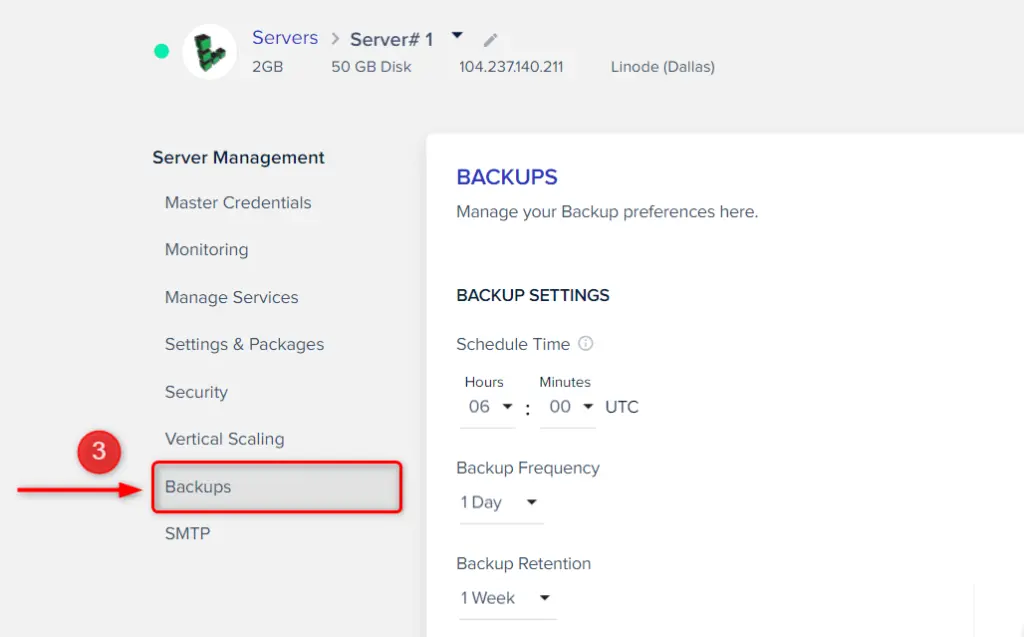
Meccanismo di backup esterno
Il nostro software di backup offre backup da remoto sicuri e contraddistinti in base alla versione. Il sistema di backup funziona in maniera diretta; quando si effettua l’operazione per la prima volta, ciò richiederà un backup completo (totale) e successivamente verranno creati dei backup incrementali fino al prossimo ciclo.
I backup incrementali riguardano quei file sulle applicazioni web che sono stati rilevati come nuovi o modificati dal ciclo di backup precedente, ma viene eseguito un backup completo del database ogni volta che viene creata una nuova operazione, perché viene salvato in un file singolo con il formato .sql. I backup incrementali sono più rapidi rispetto alla versione completa e impediscono che l’operazione venga ripetuta per i dati non necessari. Quindi, il tuo server avrà inoltre un carico minimo, il che contribuisce a migliorare le prestazioni del sito. Durante il processo di backup incrementale, il sistema effettuerà una serie di controlli comparativi per individuare i file richiesti per il backup. Possiamo recuperare i tuoi dati fino al momento in cui è stato eseguito un backup incrementale o completo.
Esempio pratico
Diamo un’occhiata a un esempio pratico per vedere cosa succede, se imposti la frequenza a un giorno e la conservazione del backup a una settimana (preferenza predefinita), per capire meglio questo meccanismo.
In tal caso, il numero di tutte le copie del backup totale sarà due, mentre le copie incrementali saranno sei. Ad esempio, se hai lanciato un server il 31 dicembre, allora la prima copia del backup completo verrà generata il 1° gennaio. Dopodiché, continuerà a creare backup incrementali per i successivi sei giorni. In data 8 gennaio, il sistema creerà un nuovo backup completo, seguito da una serie di backup incrementali.
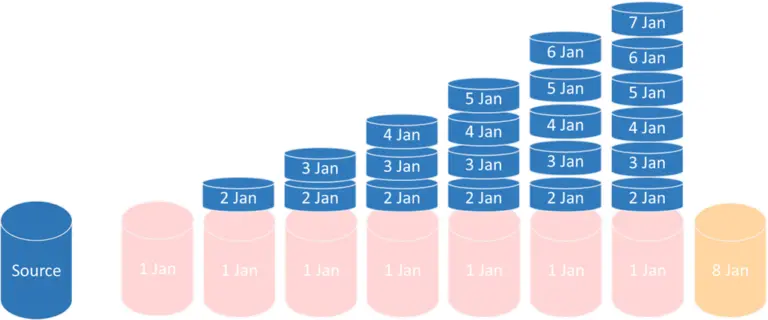
Se mantieni la stessa frequenza giornaliera e aumenti il periodo di conservazione a più di una settimana, si arriverà a un incremento lineare del numero di backup; quindi, verrà richiesto maggior spazio sulla destinazione del backup esterno da te scelta, per conservare i dati copiati.
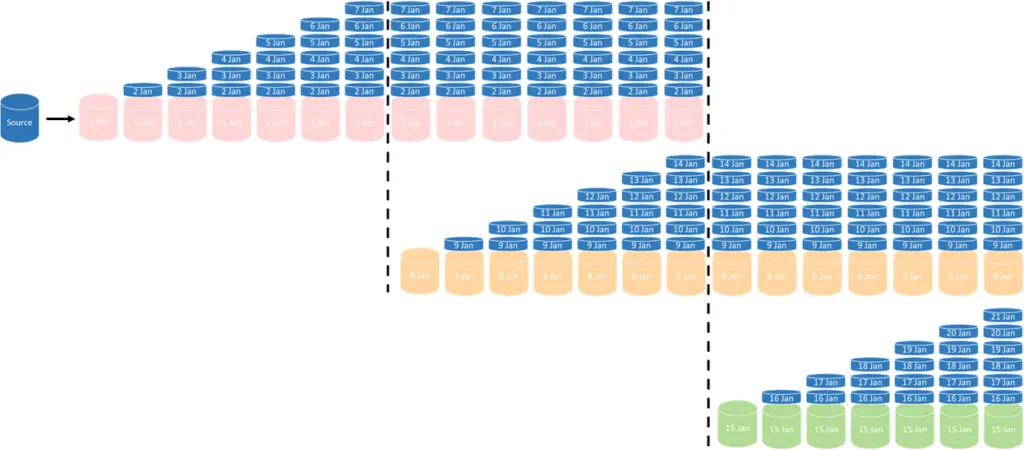
In base all’esempio di cui sopra, possiamo concludere che ci sono tre backup completi, con dodici backup incrementali creati. Una volta creato il 4° backup completo, il 1° backup impostato verrà rimosso.
Importante
- I backup vengono compressi prima di essere esportati nell’archivio esterno.
- I backup vengono archiviati in sicurezza e in forma anonima per proteggere la tua privacy.
Dimensioni del backup esterno
Ora puoi anche visualizzare le dimensioni dei dati del backup per un server in particolare, che vengono archiviati in una destinazione esterna. Ti informiamo che le statistiche non sono aggiornate in tempo reale, quindi, questi numeri possono variare per quanto riguarda quello che viene archiviato e le dimensioni mostrate. Quindi, assicurati di controllare, in quel preciso momento, il e l’orario per verificare le dimensioni dei dati di cui è stato eseguito il backup. L’ultimo giorno e orario aggiornato non indicano che il backup del tuo server è stato eseguito in quel momento, poiché tale operazione continuerà ad essere eseguita prendendo in considerazione le preferenze impostate.
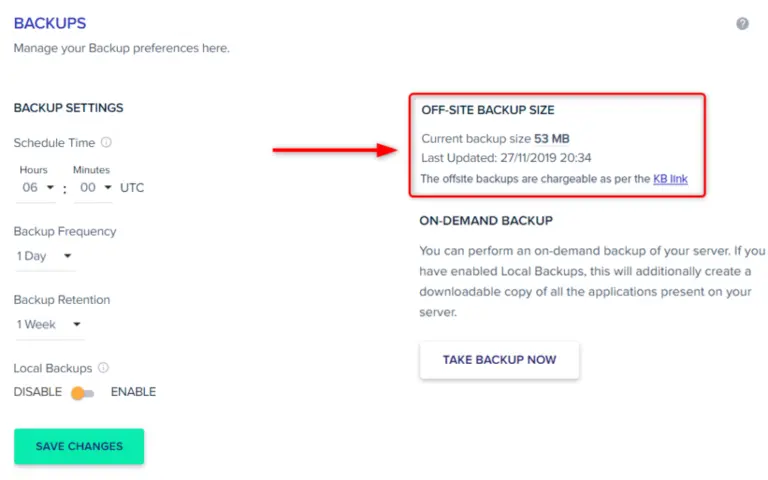
Come eseguire un backup su richiesta
Oltre ai backup automatizzati, puoi anche eseguire quelli automatici, alias, il backup su richiesta al livello del server, che puoi effettuare a tuo piacimento cliccando sul pulsante Take Backup Now. I backup su richiesta compariranno nei tuoi punti di ripristino, ma non ciò non influirà sui backup di routine automatizzati.
Un backup su richiesta creerà un backup incrementale o completo in base all’ultima tipologia e stato del backup. Se il backup programmato in precedenza era completo, allora ne verrà creato uno incrementale. D’altro canto, se un backup completo è l’operazione successiva che verrà eseguita o non è mai stato creato (è il 1° backup), allora ne verrà creato uno completo.
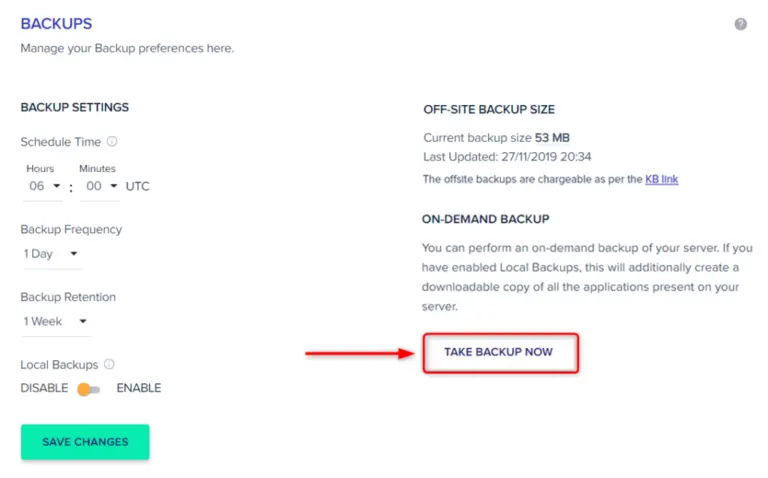
Backup locali
I backup esterni vengono creati prima sul server e poi esportati, quindi, occupano un po’ di spazio sul disco fin quando il trasferimento dei dati del backup non sarà completato. Una volta trasferiti i dati, il sistema eliminerà le copie locali. Se desideri conservare questa copia locale sul server, puoi attivare il backup in locale per mantenere il backup più recente sul server. Per evitare di riempire il server con copie extra dei backup, verrà conservate solo le più recenti, mentre tutte le altre verranno cancellate quando verrà creato un nuovo backup. Ti informiamo che non puoi creare dei backup in locale per una sola applicazione, ma un backup di tutte le applicazioni presenti sul tuo server.
Come scaricare i backup
È un approccio giusto e saggio conservare i backup in più di una destinazione. Si possono scaricare tutti i backup, così potrai archiviarli sul tuo disco rigido o chiavetta USB.
Puoi attivare i Local Backup per scaricare la copia più recente conservata sul server.
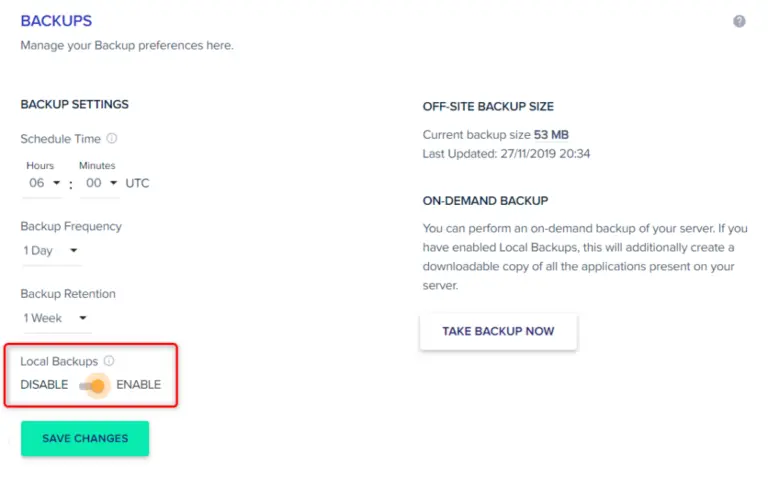
Come eliminare i backup in locale
Se desideri eliminare la copia del backup in locale dal tuo server, clicca sul Trash, come mostrato nella foto sottostante.
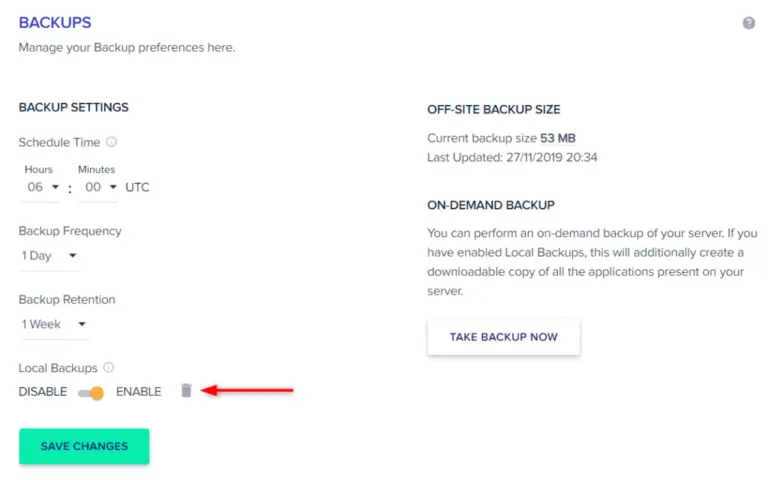
Questo è tutto! Hai imparato la configurazione del backup al livello del server e la funzionalità che offre questa operazione.
A cura del team EasyCloud




